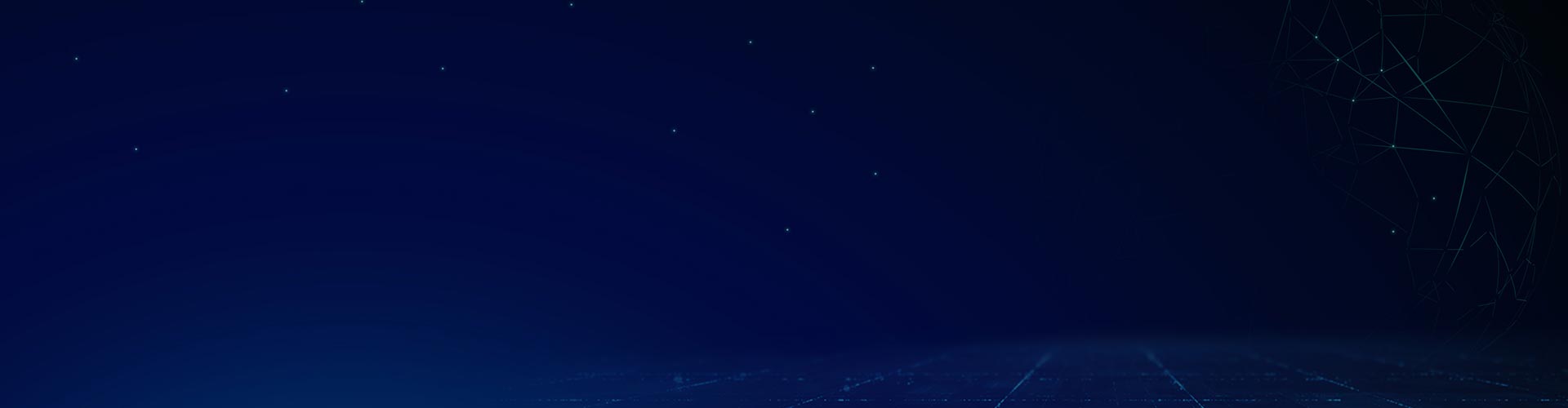La première étape pour pouvoir débuter votre évaluation consiste à remplir un formulaire en y indiquant vos coordonnées:
https://www.arcgis.com/features/free-trial.html
Ce formulaire se présente de la manière suivante :
Une fois ce formulaire renseigné et après avoir cliqué sur le bouton « Commencer l’évaluation », un message validera cette première étape :
Ce message vous confirme donc que votre demande a bien été prise en compte. Vous allez recevoir un email de confirmation (potentiellement dans vos spams), contenant un lien d’activation :
La seconde étape consiste à créer votre propre environnement ArcGIS c’est-à-dire votre organisation (société/entreprise) et votre identité (nom d’utilisateur/mot de passe). C’est avec cette identité qu’il sera alors possible de se connecter à toutes les applications de la plateforme ArcGIS.
La troisième étape consiste à configurer votre organisation ArcGIS.
Après validation de votre configuration, une interface vous proposera de poursuivre avec ArcGIS Online ou télécharger ArcGIS Pro ou les autres applications ArcGIS. Faites le choix correspondant à l’objectif de votre évaluation sachant qu’il est possible à tout moment d’accéder à l’une ou l’autre interface.
Après ces 3 étapes, vous voilà donc prêts pour évaluer ArcGIS. Une console en ligne interactive vous permettra de vous guider dans toutes les étapes vous permettant d’évaluer au mieux ArcGIS :
Depuis cette console, vous pourrez accéder aux logiciels comme ArcGIS Pro et les applications prêtes à l’emploi (ArcGIS AppStudio, ArcGIS Maps for Office, ArcGIS Collector, ArcGIS Drone2Map, ArcGIS Survey123, ArcGIS Workforce, ArcGIS Navigator, …)
Démarrer avec ArcGIS Online : https://learn.arcgis.com/fr/projects/get-started-with-arcgis-online/
Après avoir réalisé les étapes précédentes, vous pourrez évaluer l’application bureautique ArcGIS Pro.
Les étapes à suivre :
1- Activer les licences ArcGIS Pro pour votre organisation
Ce processus doit être réalisé par l'administrateur de votre organisation d'évaluation ArcGIS.
1. Connectez-vous à ArcGIS Online et vérifiez que vous disposez de privilèges d'administrateur.
2. Cliquez sur Mon organisation en haut du site, puis sur Gérer les licences.
3. Dans la liste des membres de l'organisation, recherchez le membre dont vous souhaitez gérer la licence.
4. Sur la ligne du membre à gérer, cliquez sur l'hyperlien dans la colonne Licence pour. Si vous cliquez ailleurs sur la ligne, vous ajoutez le membre à la liste des membres sélectionnés, ce qui vous permet de gérer plusieurs licences à la fois. Si aucune licence n'a encore été attribuée au membre, le lien indique Configurer les licences. Sinon, le lien affiche le niveau d'ArcGIS Pro et le nombre d'extensions.
5. Configurez les licences du membre.
o Pour attribuer une licence, choisissez le niveau d'ArcGIS Pro et des extensions, puis cliquez sur Attribuer.
o Pour mettre à jour des attributions de licence existantes, choisissez le niveau d'ArcGIS Pro et des extensions, puis cliquez sur Mettre à jour.
o Pour supprimer toutes les licences, cliquez sur Tout révoquer.
Gardez à l'esprit que l'option Tout révoquer supprime toutes les licences d'ArcGIS Pro. Si vous souhaitez simplement modifier les attributions de licences existantes, par exemple supprimer l'accès à une extension, apportez les modifications requises et cliquez sur Mettre à jour.
2- Télécharger ArcGIS Pro
Rendez-vous sur la console d’administration de votre licence d’évaluation et téléchargez le média d’installation.
Une fois le média téléchargé, suivez les instructions de l’installation.
3- Démarrer ArcGIS Pro
Lorsque vous démarrez ArcGIS Pro, il faut vous connecter avec votre identité ArcGIS créée précédemment.